惠普笔记本Win10系统损坏无法开机怎么u盘重装?
发布时间:2023-09-04 14:07:54
惠普笔记本Win10系统损坏无法开机怎么u盘重装?惠普笔记本Win10系统损坏无法开机,对于很多用户来说是一个非常头疼的问题。然而,不必过于担心,因为我们可以通过使用U盘重装系统来解决这个问题。下面,我将为大家介绍一种简单而有效的方法,希望可以帮助到有需要的朋友哦。

惠普笔记本Win10系统损坏无法开机怎么u盘重装
一、制作u盘启动盘
1、打开百度,搜索【电脑店】,认准官网点击进入。切换到【下载中心】,点击【立即下载】,下载电脑店制作工具。
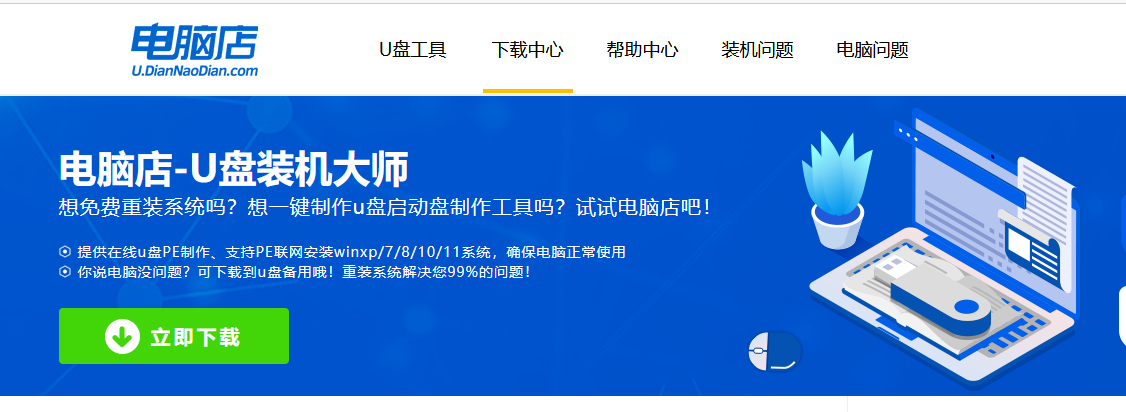
2、制作工具下载完成后,解压并打开电脑店的程序。
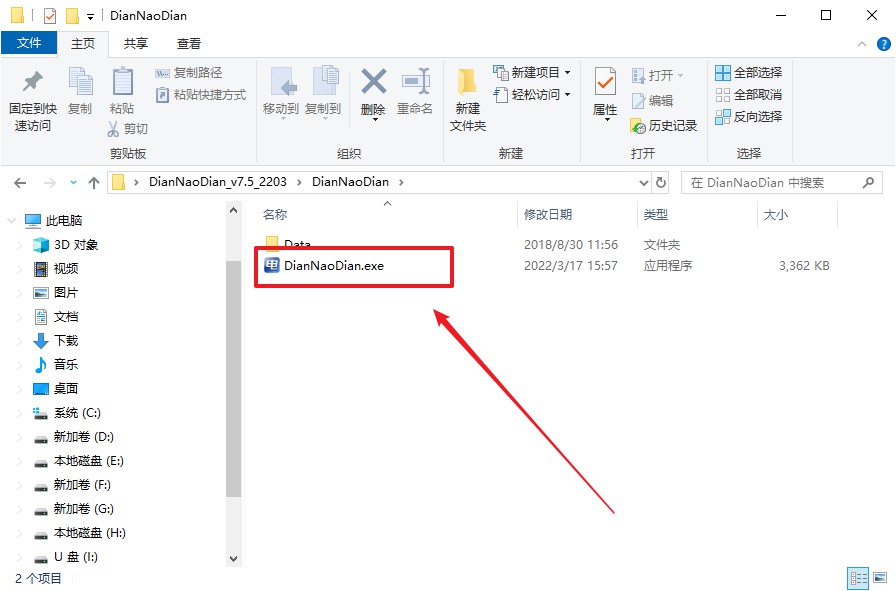
3、插入u盘,打开软件。可默认界面的选项,直接点击【全新制作】。
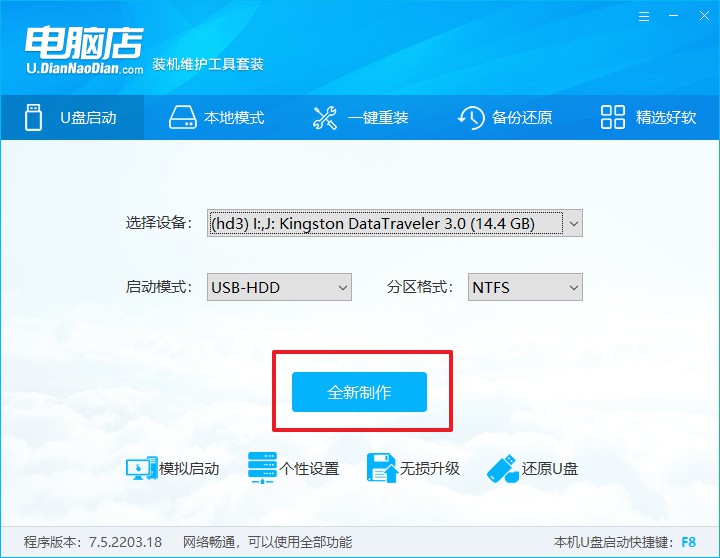
4、弹出格式化提示,点击【确定】开始制作,等待完成即可。
二、BIOS设置u盘启动
1、在电脑店官网首页,查询u盘启动快捷键,当然你也可以自行百度查询。
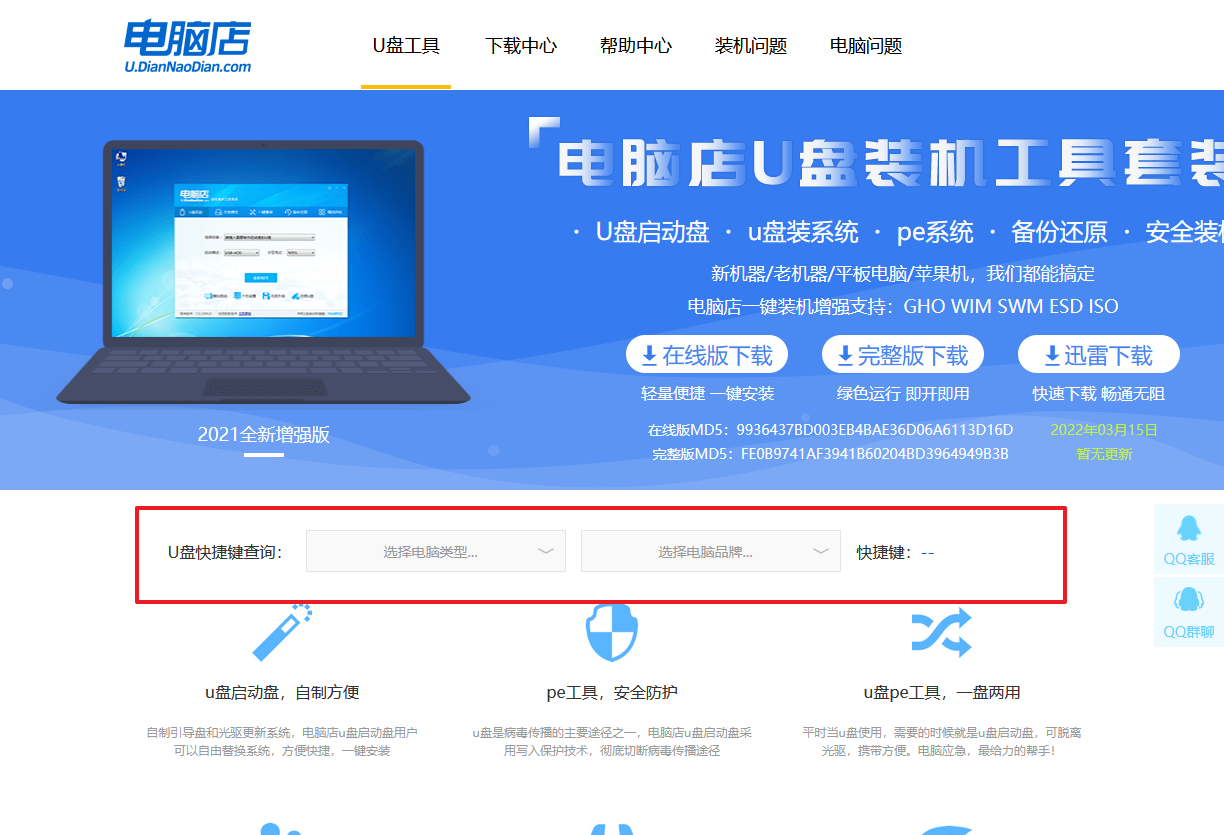
2、u盘插入电脑,重启后需要快速按下快捷键,建议重复按多几次。
3、在弹出的窗口中选择u盘选项,回车即可。
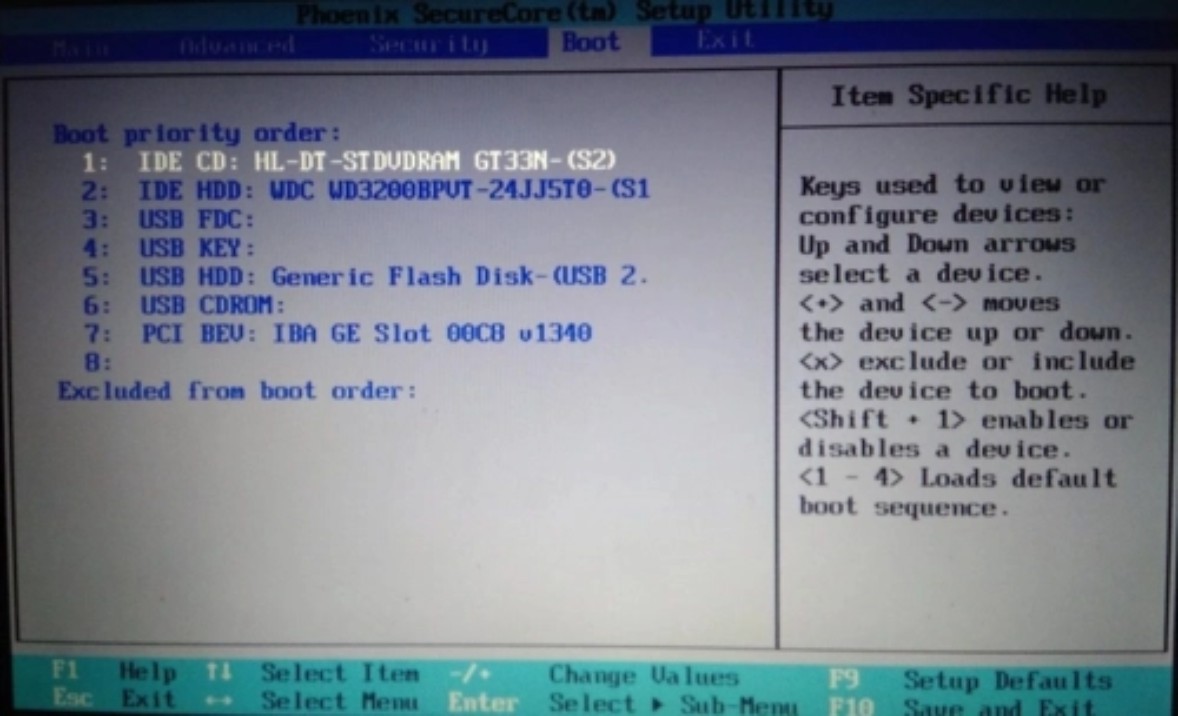
4、再次重启后,电脑会进入电脑店winpe主菜单,新机型电脑选择【1】,旧机型选择【2】,回车。
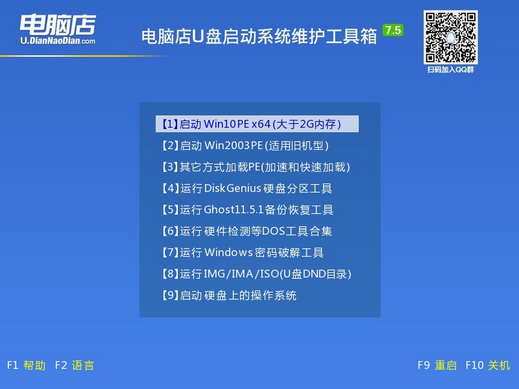
三、u盘装系统
1、如安装win10系统,进入winpe桌面后,打开【电脑店一键装机】。
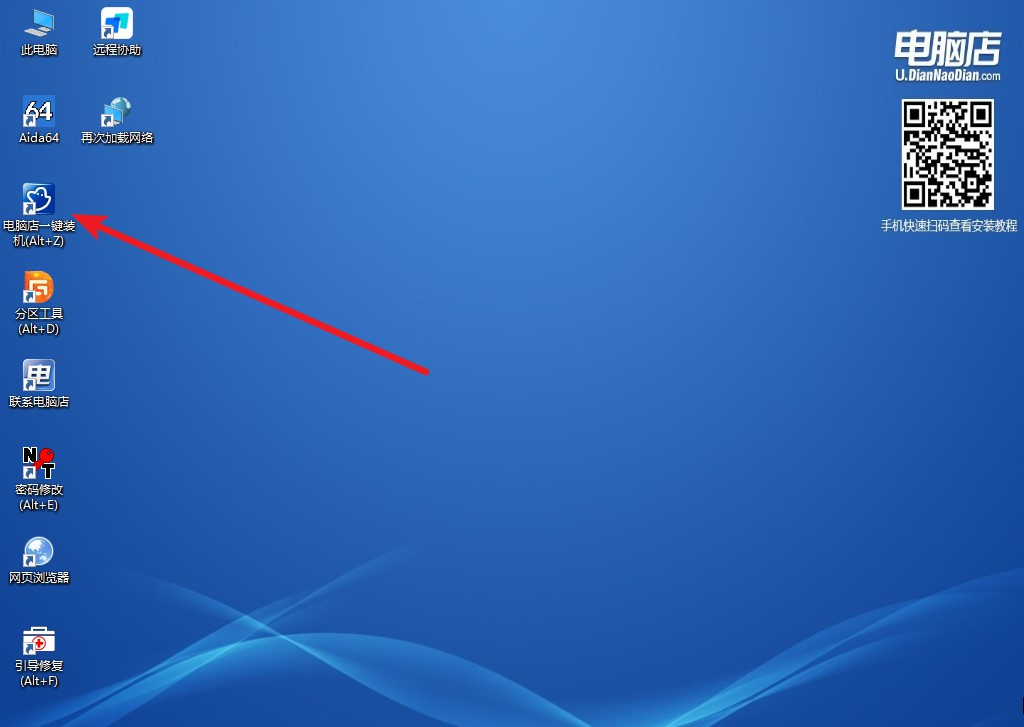
2、如下图所示,选择镜像和系统分区,点击【执行】即可开始安装。
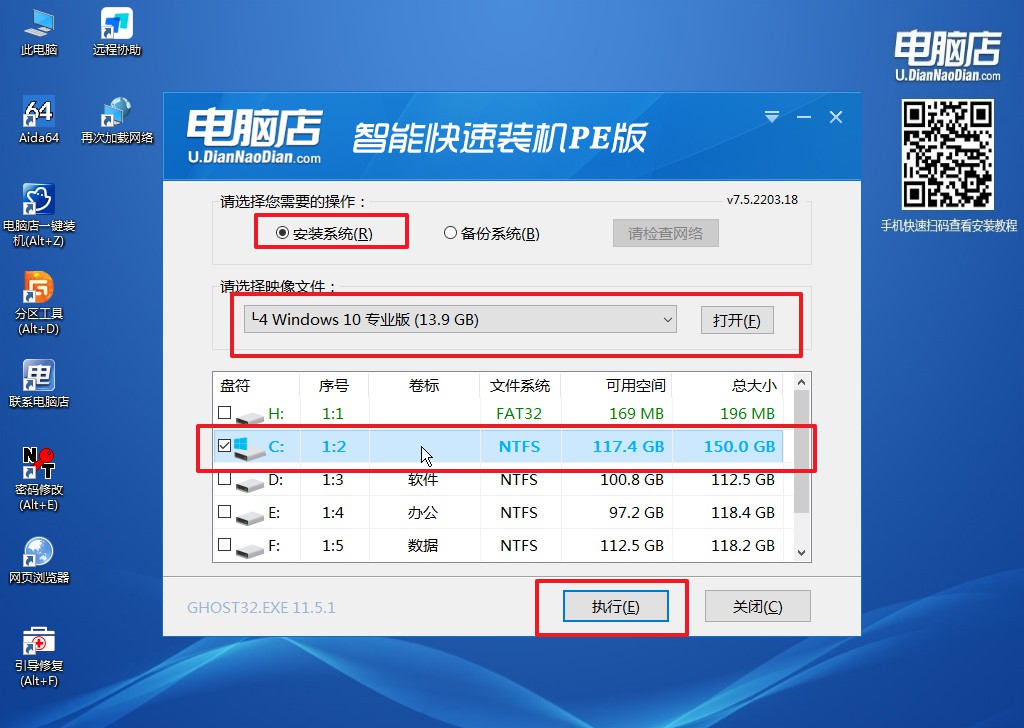
3、这一步大家可以勾选【完成后重启】,待进度条完成后即可自动进入系统部署。
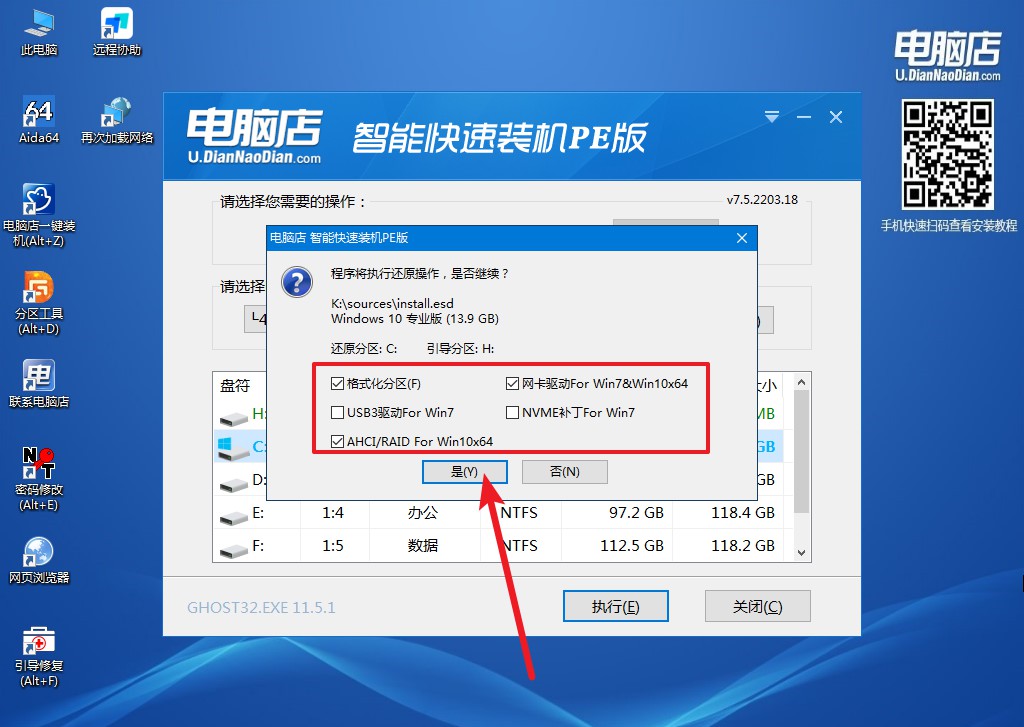
4、等待安装重启即可进入win10系统。
惠普笔记本Win10系统损坏无法开机怎么u盘重装?通过以上步骤,我们可以轻松地使用U盘重装惠普笔记本的Win10系统,解决系统损坏无法开机的问题。希望本文对大家有所帮助。如果您还有其他问题,欢迎留言讨论。
